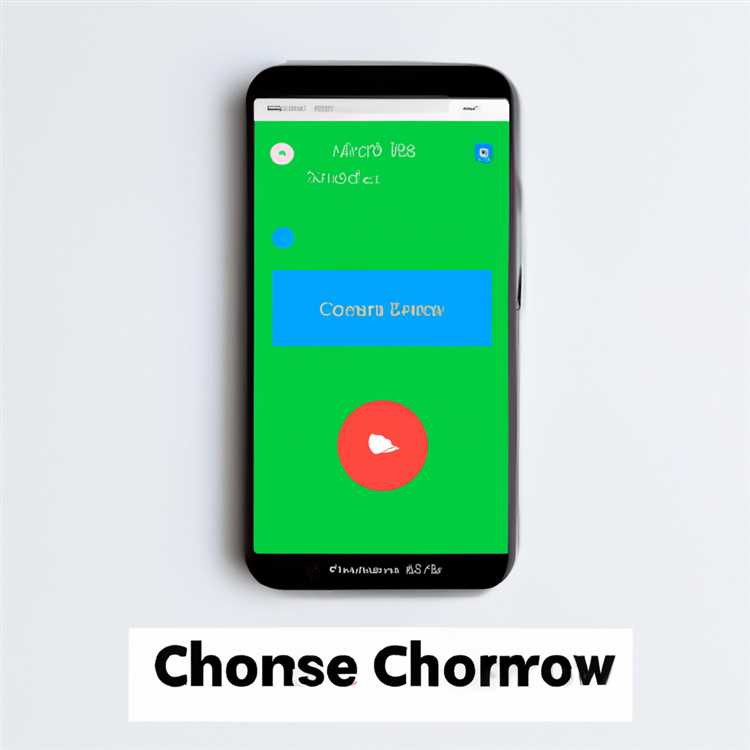Chỉ kết nối iPod với máy tính để iTunes đóng băng là một cảm giác khó chịu. Bạn không thể nâng cấp phần cứng của iPod, thêm video cá nhân mà bạn có thể đã chuyển đổi, đặt ảnh mới trên thiết bị của mình hoặc làm một số việc khác. Cho dù bạn gặp sự cố này bằng cách sử dụng Windows 7 hay Mac OS X, có một số điều bạn có thể thử để nhận ra iPod của mình mà không cần thử.
Cập nhật iTunes và Mac OS X
Không kết nối iPod với máy tính của bạn. Nhấp vào biểu tượng Apple ở góc trên bên trái của OS X, sau đó nhấp vào "Cập nhật phần mềm". Cuộn qua danh sách các bản cập nhật và đảm bảo bạn chọn bản cập nhật cho iTunes nếu có. Cài đặt các bản cập nhật. Khởi động lại máy tính của bạn sau khi cài đặt xong các bản cập nhật. Mở iTunes và sau đó kết nối iPod với máy tính của bạn để xem iTunes có còn đóng băng hay không.
Cập nhật iTunes và Windows 7
Mở iTunes. Không kết nối iPod với máy tính của bạn. Nhấp vào "Trợ giúp" ở góc trên bên trái và sau đó nhấp vào "Kiểm tra bản cập nhật" để kiểm tra bản cập nhật phần mềm iTunes. Cài đặt bản cập nhật nếu có. Đóng iTunes và khởi động lại máy tính của bạn sau khi cài đặt xong bản cập nhật. Nhấp vào biểu tượng "Bắt đầu" ở góc dưới bên trái của màn hình chính Windows. Nhập "Cập nhật" vào hộp Tìm kiếm và nhấn "Enter." Hộp thoại Windows Update xuất hiện. Chọn các bản cập nhật quan trọng và nhấp vào "OK" và sau đó "Cài đặt bản cập nhật". Nhập mật khẩu của bạn nếu được nhắc. Nhấp vào "Hoàn tất" khi cài đặt xong các bản cập nhật. Khởi động lại máy tính của bạn. Mở iTunes và sau đó kết nối iPod với máy tính của bạn để xem iTunes có còn đóng băng hay không.
Tắt đồng bộ hóa tự động
Mở iTunes. Không kết nối iPod của bạn. Nếu bạn đang sử dụng Mac OS X, hãy nhấp vào "iTunes" từ menu ở góc trên bên trái của cửa sổ chương trình iTunes, sau đó nhấp vào "Preferences". Nếu bạn đang sử dụng Windows 7, hãy nhấp vào "Chỉnh sửa" từ menu ở góc trên bên trái của cửa sổ chương trình iTunes, sau đó nhấp vào "Tùy chọn". Hộp thoại "iTunes" sẽ xuất hiện trên màn hình. Chọn tab "Thiết bị" và sau đó nhấp để chọn hộp bên trái của "Ngăn iPod, iPhone và iPad tự động đồng bộ hóa". Nhấp vào "OK." Kết nối iPod với máy tính của bạn để xem iTunes có còn bị treo không. Nếu thiết bị của bạn được nhận dạng thành công, hãy nhấp vào tên thiết bị của bạn từ bên dưới "Thiết bị" ở bên trái cửa sổ chương trình, sau đó chọn các tab khác nhau phía trên hộp tóm tắt iPod của bạn ở bên phải cửa sổ chương trình và bỏ chọn tất cả trừ một của hộp "Đồng bộ hóa" được liên kết với các tab đó. Ngắt kết nối và sau đó kết nối lại thiết bị, mỗi lần để lại một hộp "Đồng bộ hóa" khác nhau được chọn để xem liệu đồng bộ hóa bất kỳ nội dung nào trên thiết bị của bạn là nguồn gốc của sự cố.
Xóa các trình cắm
Đóng iTunes. Không kết nối iPod với máy tính của bạn. Điều hướng đến thư mục sau nếu bạn đang sử dụng Windows 7: "C: \ Users [tên người dùng] \ App Data \ Roaming \ Apple Computer \ iTunes \ iTunes Plug-in." Điều hướng đến thư mục sau nếu bạn đang sử dụng Mac OS X: "/ Library / iTunes / iTunes Plug-in." Cắt thư mục "iTunes Plug-in" từ vị trí hiện tại của nó và sau đó dán nó trên màn hình của bạn. Mở iTunes và kết nối iPod với máy tính của bạn để xem thiết bị có bị treo không. Nếu thiết bị được nhận dạng thành công, không cài đặt lại bất kỳ trình cắm nào trước khi tham khảo ý kiến của công ty mà bạn đã tải xuống trình cắm từ đó. Nếu iTunes vẫn đóng băng, đừng thay thế các plug-in, vì chúng vẫn có thể là một phần của sự cố.